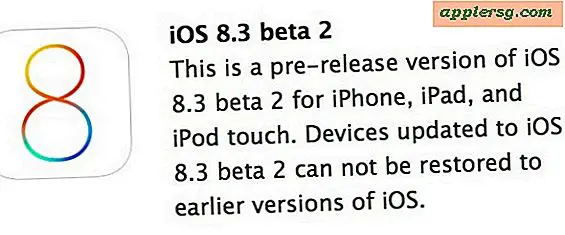Cara Membuat Klip Adegan Dari DVD untuk Digunakan di PowerPoint
Perangkat lunak Microsoft PowerPoint menawarkan pengguna kesempatan untuk membuat presentasi slide, dan banyak orang membuatnya sangat sederhana, dengan slide yang penuh dengan teks dan grafik dasar. Ini bisa membosankan dan membatasi, sehingga PowerPoint memungkinkan pengguna untuk menyisipkan foto, klip audio, dan klip video ke dalam slide untuk memeriahkan presentasi. Jika klip video yang ingin Anda gunakan adalah adegan dari DVD, dimungkinkan untuk mengekstrak adegan itu dengan beberapa perangkat lunak sederhana, selama Anda memiliki hak hukum untuk melakukannya.
Langkah 1
Unduh perangkat lunak penyalinan DVD. Ada sejumlah paket perangkat lunak gratis seperti HandBrake yang dapat memproses DVD menjadi film MPEG atau AVI.
Langkah 2
Unduh perangkat lunak pengedit video. Paket dasar seperti iMovie Apple dan Microsoft Movie Maker gratis dan dikirimkan dengan sebagian besar Mac dan PC. Jika komputer Anda tidak memiliki salinannya, unduh dari situs web Apple atau Microsoft.
Langkah 3
Klik dua kali pada file ".exe" yang diunduh untuk membuka penginstal di PC. Di Mac, mereka akan terbuka secara otomatis. Ikuti petunjuk di layar untuk menginstal program ripping.
Langkah 4
Masukkan DVD yang ingin Anda gunakan. Beberapa DVD mungkin memiliki perlindungan penyalinan yang mencegahnya dari robekan. Meskipun dimungkinkan untuk mengunduh perangkat lunak untuk merusak perlindungan ini, melakukannya adalah ilegal. Di bawah undang-undang hak cipta A.S., membuat salinan digital DVD komersial untuk penggunaan pribadi adalah ilegal. Jika Anda memiliki hak hukum atas materi di DVD, silakan.
Langkah 5
Buka program ripping DVD. Pilih DVD dan klik "OK." Pilih nama dan tujuan untuk file dan format apa untuk merekamnya. MPEG adalah yang terbaik untuk PowerPoint. Klik "Rip."
Langkah 6
Luncurkan editor film Anda. Klik "File" dan "Buka." Pilih file film yang dibuat oleh ripper DVD Anda. Setelah terbuka, pilih adegan yang Anda inginkan dengan mengklik dan menyeret, lalu klik "Edit" dan "Salin."
Langkah 7
Buat file film baru dengan mengklik "File" dan "New." Klik "Edit" dan "Tempel" untuk memasukkan klip Anda. Klik "File" dan "Save" untuk menyimpan klip Anda sebagai film MPEG terpisah.
Langkah 8
Buka presentasi PowerPoint yang ingin Anda masukkan filmnya.
Langkah 9
Buka slide yang Anda inginkan untuk menampilkan film dan klik "Sisipkan." Pilih "Film dan Suara" dan kemudian "Film."
Pilih file klip Anda dan klik "Sisipkan." Anda akan diminta untuk memilih apakah Anda ingin film diputar secara otomatis saat slide muncul, atau saat diklik. Setelah Anda mengklik pilihan Anda, film Anda akan ditautkan dalam file PowerPoint.